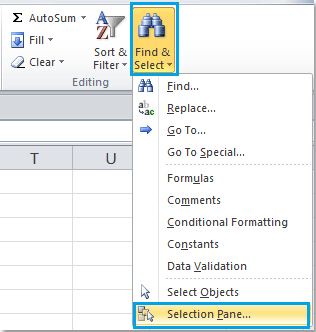|
ttt480 Пользователь Сообщений: 395 |
Можно ли скрыть автофигуру эксель? Допустим есть автофигура — овал. Я жму на кнопку запуска макроса — и фигура исчезает, становится просто невидимой, так что на ее месте — находятся обычные ячейки, которые можно заполнять. Жму на другую кнопку — и автофигура вновь появляется. Но она должна появлятся — не как рисунок, а именно как автофигура, чтобы можно было провести изменение узлов на ней или изменить толщину контура — в общем работать с ней как с обычной автофигурой. |
|
vikttur Пользователь Сообщений: 47199 |
Ctrl+6 — скрыть/показать объекты |
|
The_Prist Пользователь Сообщений: 14182 Профессиональная разработка приложений для MS Office |
#3 27.09.2016 10:34:29 В код макроса, который вызывается по нажатию на фигуре добавляете строку:
Даже самый простой вопрос можно превратить в огромную проблему. Достаточно не уметь формулировать вопросы… |
||
|
ttt480 Пользователь Сообщений: 395 |
В общем добавил макрос… Теперь другая проблема — как автофигуру обратно вытащить. |
|
The_Prist Пользователь Сообщений: 14182 Профессиональная разработка приложений для MS Office |
И в какой же момент её планируете вытаскивать? Нажали — скрылась. А вытаскивать когда? Вы не стесняйтесь, озвучивайте условия Даже самый простой вопрос можно превратить в огромную проблему. Достаточно не уметь формулировать вопросы… |
|
ttt480 Пользователь Сообщений: 395 |
Там есть второй кружок — при нажатии на него — скрывшаяся ранее фигура — должна снова появится. |
|
The_Prist Пользователь Сообщений: 14182 Профессиональная разработка приложений для MS Office |
#7 27.09.2016 11:41:14 ну и что мешает присмотреться к моему коду и подумать?
имя фигуры можно увидеть, выделив для редактирования фигуру и посмотрев в окно адреса(левее строки формул). Даже самый простой вопрос можно превратить в огромную проблему. Достаточно не уметь формулировать вопросы… |
||
|
vikttur Пользователь Сообщений: 47199 |
Один код на два действия: если фигура скрыта, то… |
|
The_Prist Пользователь Сообщений: 14182 Профессиональная разработка приложений для MS Office |
#9 27.09.2016 11:49:39
а как же код сработает при скрытой фигуре, если он запускается нажатием на фигуру? Даже самый простой вопрос можно превратить в огромную проблему. Достаточно не уметь формулировать вопросы… |
||
|
vikttur Пользователь Сообщений: 47199 |
#10 27.09.2016 11:54:09 Как я понял, скрывать можно себя, открывать другой фигурой:
|
||
|
The_Prist Пользователь Сообщений: 14182 Профессиональная разработка приложений для MS Office |
при втором щелчке Application.Caller будет уже другой…Это будет Oval2. Даже самый простой вопрос можно превратить в огромную проблему. Достаточно не уметь формулировать вопросы… |
|
ttt480 Пользователь Сообщений: 395 |
Вот теперь-то все заработало. Спасибо за помощь. |
|
vikttur Пользователь Сообщений: 47199 |
#13 27.09.2016 12:00:24
Точно, не сообразил… |
||
Как показать или скрыть все объекты (изображения / диаграммы / фигуры / комментарии) в Excel?
В Excel мы обычно вставляем некоторые объекты, такие как изображения, комментарии, фигуры и так далее, но иногда они выглядят беспорядочно и не в порядке. В этой ситуации нам нужно скрыть их, а когда мы захотим, мы можем отобразить их сразу. Здесь я расскажу о некоторых быстрых приемах, позволяющих показать или скрыть все объекты в Excel.
Показать или скрыть все объекты на активном листе с помощью области выбора
Показать или скрыть все объекты на активном листе с кодом VBA
Показать или скрыть все объекты на всех листах с помощью Kutools for Exce
 Показать или скрыть все объекты на активном листе с помощью области выбора
Показать или скрыть все объекты на активном листе с помощью области выбора
Панель выбора в Excel позволяет скрывать или отображать все или часть объектов на активном листе.
1. Нажмите Главная > Найти и выбрать > Панель выбора для открытия Панель выбора. Смотрите скриншот:
2. После открытия Выбор и видимость области задач, все объекты на активном листе были перечислены на панели. Если вы хотите скрыть все объекты, вам просто нужно нажать Скрыть все в нижней части панели задач, вы также можете нажать показать все Кнопка для отображения объектов тисками стиха.
Внимание: Если вы хотите скрыть только часть объектов, вы можете установить флажок рядом с ним, чтобы удалить значок глаза; чтобы повторно отобразить скрытый объект, просто установите флажок для пустого глаза, чтобы снова вставить в него значок глаза.
 Показать или скрыть все объекты на активном листе с кодом VBA
Показать или скрыть все объекты на активном листе с кодом VBA
Следующий короткий код VBA также может помочь вам показать или скрыть все объекты на активном листе.
1. Удерживайте ALT + F11 , чтобы открыть Microsoft Visual Basic для приложений окно.
2. Нажмите Вставить > Модулии вставьте следующий код в окно модуля.
Скрыть все объекты кода VBA:
Sub HideEachShape ()
Затемнить объект как форму
Для каждого sObject в ActiveSheet.Shapes
sObject.Visible = Ложь
Download
End Sub
Отобразить все объекты кода VBA:
Sub ShowEachShape ()
Затемнить объект как форму
Для каждого sObject в ActiveSheet.Shapes
sObject.Visible = Верно
Download
End Sub
3, Затем нажмите F5 нажмите клавишу для запуска кода, все объекты на активном листе будут скрыты или отображены.
 Показать или скрыть все объекты на всех листах с помощью Kutools for Excel
Показать или скрыть все объекты на всех листах с помощью Kutools for Excel
Работы С Нами Kutools for ExcelАвтора параметры просмотра инструмент, вы можете быстро скрыть или показать сразу все объекты на всех листах.
Kutools for Excel включает более 300 удобных инструментов Excel. Бесплатная пробная версия без ограничений в течение 30 дней. Получить сейчас
Когда вы установили Kutools for Excel, пожалуйста, сделайте следующее:
1. Нажмите Кутулс > Показать / Скрыть > параметры просмотра, см. снимок экрана:
2. В параметры просмотра диалоговое окно под Объекты разделом, щелкните Скрыть все or показать все чтобы скрыть или отобразить все объекты во всей книге.
Инструмент Параметры просмотра позволяет быстро отображать или скрывать большинство параметров Microsoft Excel, например Внутренние вкладки, Панель формул, Status Bar, Окна на панели задач, Сетки, Перерывы страницы, Отображать нули, Вертикальная полоса прокрутки, горизонтальный полоса прокрутки, Вкладки листов,… И т. Д. Это сэкономит ваше время на поиске этих настроек, когда вам нужно их показать или скрыть.
Нажмите параметры просмотра чтобы узнать больше об этой функции.
Статьи по теме:
- Показать или скрыть строку формул
- Отображение или скрытие заголовков строк и столбцов
- Отобразить панель выбора
- Показать или скрыть строку состояния
- Отображение или скрытие вкладок листа
- Показать или скрыть горизонтальную / вертикальную полосу прокрутки
- Показать и скрыть линии сетки
- Скрыть разрывы страниц
- Отображение или скрытие нулевых значений в ячейках Microsoft Excel
- Показать или скрыть символы контура в Excel
Лучшие инструменты для работы в офисе
Kutools for Excel Решит большинство ваших проблем и повысит вашу производительность на 80%
- Снова использовать: Быстро вставить сложные формулы, диаграммы и все, что вы использовали раньше; Зашифровать ячейки с паролем; Создать список рассылки и отправлять электронные письма …
- Бар Супер Формулы (легко редактировать несколько строк текста и формул); Макет для чтения (легко читать и редактировать большое количество ячеек); Вставить в отфильтрованный диапазон…
- Объединить ячейки / строки / столбцы без потери данных; Разделить содержимое ячеек; Объединить повторяющиеся строки / столбцы… Предотвращение дублирования ячеек; Сравнить диапазоны…
- Выберите Дубликат или Уникальный Ряды; Выбрать пустые строки (все ячейки пустые); Супер находка и нечеткая находка во многих рабочих тетрадях; Случайный выбор …
- Точная копия Несколько ячеек без изменения ссылки на формулу; Автоматическое создание ссылок на несколько листов; Вставить пули, Флажки и многое другое …
- Извлечь текст, Добавить текст, Удалить по позиции, Удалить пробел; Создание и печать промежуточных итогов по страницам; Преобразование содержимого ячеек в комментарии…
- Суперфильтр (сохранять и применять схемы фильтров к другим листам); Расширенная сортировка по месяцам / неделям / дням, периодичности и др .; Специальный фильтр жирным, курсивом …
- Комбинируйте книги и рабочие листы; Объединить таблицы на основе ключевых столбцов; Разделить данные на несколько листов; Пакетное преобразование xls, xlsx и PDF…
- Более 300 мощных функций. Поддерживает Office/Excel 2007-2021 и 365. Поддерживает все языки. Простое развертывание на вашем предприятии или в организации. Полнофункциональная 30-дневная бесплатная пробная версия. 60-дневная гарантия возврата денег.
Вкладка Office: интерфейс с вкладками в Office и упрощение работы
- Включение редактирования и чтения с вкладками в Word, Excel, PowerPoint, Издатель, доступ, Visio и проект.
- Открывайте и создавайте несколько документов на новых вкладках одного окна, а не в новых окнах.
- Повышает вашу продуктивность на 50% и сокращает количество щелчков мышью на сотни каждый день!
Содержание
- Делаем фигуры невидимыми/видимыми в excel через VBA
- 5 ответов
- VBA Excel. Работа с фигурами (Shapes)
- Объекты для работы с фигурами
- Создание фигур в VBA Excel
- Синтаксис метода AddShape
- Параметры метода AddShape
- Константы MsoAutoShapeType
- Создание объекта ShapeRange
- Работа с фигурами (объектами-рисунками)
- Задание свойств для фигуры
- Применение свойства или метода к нескольким фигурам одновременно
- Создание коллекции ShapeRange, содержащей все фигуры на листе
- Применение свойства или метода к коллекции ShapeRange
- Циклический просмотр коллекций Shapes или ShapeRange
- Выравнивание, распределение и группирование фигур в ShapeRange
- См. также
- Поддержка и обратная связь
- VBA Показать / Скрыть изображения или фигуры при нажатии кнопки «Событие» для сортировки данных
- 2 ответа
Делаем фигуры невидимыми/видимыми в excel через VBA
У меня возникла эта проблема в течение последних нескольких часов, и я был бы очень признателен за помощь.
По сути, я хочу иметь возможность скрывать/показывать фигуры в зависимости от выбора, который пользователь делает в пользовательской форме. Я разбил проблему на очень простой пример. Если я вставлю на лист фигуру под названием «овал 1» и запущу код:
Форма исчезает, но когда я запускаю этот код
Я получаю сообщение об ошибке «Запрошенные фигуры заблокированы для выбора»
Книга не защищена, и я попытался снять отметку с заблокированного и заблокированного текста в свойствах фигуры.
Любые идеи, что вызывает это.
5 ответов
Я скрываю фигуры на основе их имени, поскольку некоторые фигуры я не хочу скрывать. Я использую этот формат: Sheet1.Shapes.Range(Array(«COtxtBox1»)).Visible = msoTrue
Имя вашей фигуры или фигур входит в массив
Если это только 1 форма, которую вы могли бы просто использовать:
Я обнаружил, что часть «mso» не нужна для утверждения True или False.
Вы не можете Select скрытый объект. Однако вам вообще не нужно использовать Select , и обычно это не рекомендуется. Попробуйте просто:
Я решил проблему с этим кодом (Oval = Type 9, from Перечисление MsoAutoShapeType (Office)):
Если «Type = 9» неверно, вы можете узнать тип вашей фигуры с помощью кода в окне Непосредственно (ctrl+G в VBA):
Источник
VBA Excel. Работа с фигурами (Shapes)
Работа с фигурами в VBA Excel: создание фигур методом Shapes.AddShape, типы фигур (MsoAutoShapeType), обращение к фигурам и изменение их свойств. Примеры.
Объекты для работы с фигурами
Фигуры в VBA Excel представлены тремя объектами:
| Объект | Описание |
|---|---|
| Shapes | Коллекция всех фигур на рабочем листе. Используется для создания новых фигур, для обращения к одной фигуре по имени и для перебора фигур циклом. |
| ShapeRange | Коллекция нескольких фигур, аргументом которой является массив имен выбранных объектов. Используется для редактирования сразу всех фигур, входящих в эту коллекцию. |
| Shape | Объект, представляющий одну фигуру. Используется для редактирования одной этой фигуры. |
Создание фигур в VBA Excel
Фигуры в VBA Excel создаются методом Shapes.AddShape.
Синтаксис метода AddShape
Shapes — выражение, возвращающее коллекцию фигур на рабочем листе, например: ActiveSheet.Shapes.
Параметры метода AddShape
| Параметр | Описание |
|---|---|
| Type | Константа из коллекции MsoAutoShapeType, определяющая тип создаваемой фигуры. |
| Left | Расстояние от левой границы фигуры до левой границы табличной части рабочего листа в пунктах.. Тип данных — Single. |
| Top | Расстояние от верхней границы фигуры до верхней границы табличной части рабочего листа в пунктах.. Тип данных — Single. |
| Width | Ширина фигуры по внешним границам в пунктах. |
| Height | Высота фигуры по внешним границам в пунктах. |
Все параметры метода Shapes.AddShape являются обязательными.
Константы MsoAutoShapeType
Константы коллекции MsoAutoShapeType, определяющие основные типы создаваемых фигур:
| Константа | Значение | Тип фигуры |
|---|---|---|
| msoShapeRectangle | 1 | Прямоугольник |
| msoShapeParallelogram | 2 | Параллелограмм |
| msoShapeTrapezoid | 3 | Трапеция |
| msoShapeDiamond | 4 | Ромб |
| msoShapeRoundedRectangle | 5 | Прямоугольник: скругленные углы |
| msoShapeOctagon | 6 | Восьмиугольник (октаэдр) |
| msoShapeIsoscelesTriangle | 7 | Равнобедренный треугольник |
| msoShapeRightTriangle | 8 | Прямоугольный треугольник |
| msoShapeOval | 9 | Овал |
| msoShapeHexagon | 10 | Шестиугольник (гексаэдр) |
| msoShapeCross | 11 | Крест |
| msoShapeRegularPentagon | 12 | Пятиугольник (пентаэдр) |
| msoShapeCan | 13 | Цилиндр |
| msoShapeCube | 14 | Куб |
| msoShapeDonut | 18 | Круг: прозрачная заливка (кольцо) |
| msoShapeLightningBolt | 22 | Молния |
| msoShapeSun | 23 | Солнце |
| msoShapeMoon | 24 | Месяц (луна) |
| msoShape5pointStar | 92 | Звезда: 5 точек (пятиконечная) |
| msoShapeCloud | 179 | Облако |
Все доступные константы из коллекции MsoAutoShapeType смотрите на сайте разработчиков.
Создание объекта ShapeRange
Создание коллекции ShapeRange из выбранных фигур:
Источник
Работа с фигурами (объектами-рисунками)
Фигуры, или объекты-рисунки, представлены тремя разными объектами:
| Объект | Описание |
|---|---|
| Коллекция фигур | Используйте для создания фигур и итерации всех фигур на заданном листе. |
| Коллекция ShapeRange | Используйте для изменения нескольких фигур так же, как и с несколькими фигурами в пользовательском интерфейсе. |
| Объект Shape | Используйте для форматирования или изменения одной фигуры. |
Задание свойств для фигуры
Многие параметры форматирования фигур не устанавливаются с помощью свойств, применяемых непосредственно к объекту Shape или ShapeRange. Вместо этого связанные атрибуты фигур группируются во вспомогательных объектах, таких как объект FillFormat, который содержит все свойства, связанные с заливкой фигуры, или объект LinkFormat, который содержит все свойства, являющиеся уникальными для связанных объектов OLE.
Чтобы задать свойства для фигуры, необходимо сначала вернуть объект, представляющий набор соответствующих атрибутов фигуры, а затем задать свойства этого возвращенного объекта. Например, можно использовать свойство Fill, чтобы вернуть объект FillFormat, а затем задать свойство ForeColor объекта FillFormat, чтобы настроить цвет заливки переднего плана для указанной фигуры, как показано в следующем примере.
Применение свойства или метода к нескольким фигурам одновременно
В пользовательском интерфейсе можно выполнять некоторые операции с несколькими выбранными фигурами; Например, можно выбрать несколько фигур и задать все их отдельные заливки одновременно. Другие операции можно выполнять с выделенной только одной фигурой; Например, текст в фигуре можно изменить только в том случае, если выбрана одна фигура.
В Visual Basic есть два способа применения свойств и методов к наборам фигур. Эти два способа позволяют выполнять все операции, которые можно осуществить с отдельной фигурой, для диапазона фигур независимо от того, можно ли выполнять эту операцию в пользовательском интерфейсе.
Если операция применяется для нескольких выделенных фигур в пользовательском интерфейсе, вы можете выполнить аналогичную операцию в Visual Basic, создав коллекцию ShapeRange, содержащую нужные фигуры, и применив соответствующие свойства и методы непосредственно к коллекции ShapeRange.
Если операция не применяется для нескольких выделенных фигур в пользовательском интерфейсе, вы по-прежнему можете выполнить операцию в Visual Basic, осуществив циклический просмотр коллекции Shapes или коллекции ShapeRange, содержащей нужные фигуры, и применив соответствующие свойства и методы к отдельным объектам Shape в коллекции.
Многие свойства и методы, применяемые к объекту Shape и коллекции ShapeRange, завершаются ошибкой, если применяются к определенным типам фигур. Например, применение свойства TextFrame к фигуре, которая не может содержать текст, приводит к ошибке.
Если вы не уверены, что к каждой фигуре в коллекции ShapeRange может применяться определенное свойство или метод, не применяйте свойство или метод к коллекции ShapeRange . Если вы хотите применить одно из этих свойств или методов к коллекции фигур, нужно выполнить циклический просмотр коллекции и протестировать каждую отдельную фигуру, чтобы убедиться в соответствии ее типа перед применением к ней свойства или метода.
Создание коллекции ShapeRange, содержащей все фигуры на листе
Можно создать объект ShapeRange , содержащий все объекты Shape на листе, выбрав фигуры, а затем используя свойство ShapeRange для возврата объекта ShapeRange , содержащего выбранные фигуры.
В Microsoft Excel аргумент Index не является необязательным для свойства Range коллекции Shapes , поэтому его нельзя использовать без аргумента для создания объекта ShapeRange , содержащего все фигуры в коллекции Shapes .
Применение свойства или метода к коллекции ShapeRange
Если вы можете выполнить в пользовательском интерфейсе операцию для нескольких выделенных фигур одновременно, можно выполнить аналогичное программное действие, создав коллекцию ShapeRange и затем применив к ней соответствующие свойства или методы. В следующем примере создается диапазон фигур, содержащий фигуры «Большая звезда» и «Маленькая звезда», и myDocument применяется к ним градиентная заливка.
Ниже приведены общие руководства по поведению свойств и методов при их применении к коллекции ShapeRange.
Применение метода к коллекции аналогично применению метода к каждому отдельному объекту Shape в этой коллекции.
Настройка значения свойства коллекции аналогична настройке значения свойства каждой отдельной фигуры в этом диапазоне.
Свойство коллекции, возвращающее константу, возвращает значение свойства для отдельной фигуры в коллекции, если все фигуры в коллекции имеют одинаковое значение для этого свойства. Если у фигур в коллекции разные значения свойства, возвращается «смешанная» константа.
Свойство коллекции, возвращающее простой тип данных (например, Long, Single или String), возвращает значение свойства для отдельной фигуры, если все фигуры в коллекции имеют одинаковое значение для этого свойства.
Значение некоторых свойств можно вернуть или установить только в том случае, если в коллекции содержится только одна фигура. Если коллекция содержит несколько фигур, возникает ошибка во время выполнения. Обычно это происходит в случае возвращения или настройки свойств, если аналогичные действия в пользовательском интерфейсе возможны только для одной фигуры (такие действия, как изменение текста в фигуре или изменение точек полилинии).
Предшествующие руководства также применяются при настройке свойств фигур, сгруппированных во вспомогательных объектах коллекции ShapeRange, например в объекте FillFormat. Если вспомогательный объект представляет операции, которые можно выполнять над несколькими выделенными объектами в пользовательском интерфейсе, можно вернуть объект из коллекции ShapeRange и настроить его свойства.
Например, вы можете использовать свойство Fill, чтобы вернуть объект FillFormat, представляющий заливки всех фигур в коллекции ShapeRange. Настройка свойств этого объекта FillFormat задает такие же свойства для всех отдельных фигур в коллекции ShapeRange.
Циклический просмотр коллекций Shapes или ShapeRange
Даже если вы не можете одновременно выполнить операцию с несколькими фигурами в пользовательском интерфейсе, выбрав их, а затем с помощью команды, можно выполнить эквивалентное действие программным способом, выполнив цикл по коллекции Shapes или ShapeRange , содержащей фигуры, с которыми вы хотите работать, применяя соответствующие свойства и методы к отдельным объектам Shape в коллекции.
В следующем примере выполняется цикл по всем фигурам myDocument и изменяется цвет переднего плана для каждой фигуры AutoShape.
В следующем примере создается коллекция ShapeRange , которая содержит все выбранные в данный момент фигуры в активном окне и задает цвет переднего плана для каждой выбранной фигуры.
Выравнивание, распределение и группирование фигур в ShapeRange
Методы Выравнивание и Распределение используются для размещения набора фигур относительно друг друга или относительно документа, в котором они содержатся.
Используйте метод Group или Метод Regroup , чтобы сформировать одну сгруппированную фигуру из набора фигур.
См. также
Поддержка и обратная связь
Есть вопросы или отзывы, касающиеся Office VBA или этой статьи? Руководство по другим способам получения поддержки и отправки отзывов см. в статье Поддержка Office VBA и обратная связь.
Источник
VBA Показать / Скрыть изображения или фигуры при нажатии кнопки «Событие» для сортировки данных
Я разрабатываю программу, которая имеет несколько столбцов данных, которые могут быть отсортированы по нескольким столбцам. Для эстетики я использую событие нажатия кнопок управления, чтобы переключать сортировку в порядке возрастания или убывания. Мой код довольно прост. Я использую изображения стрелок «вверх» и «вниз» как восходящие / нисходящие индикаторы. Все изображения находятся на рабочем листе, и в зависимости от метода сортировки событие щелчка показывает или скрывает соответствующее изображение. Кодирование работает правильно с одной проблемой, о которой я не задумывался. Когда пользователь нажимает кнопку для сортировки, эта стрелка отображается и правильно скрывается для этого столбца, однако в других столбцах по-прежнему отображается стрелка, которая может сбить пользователя с толку. Я хотел бы скрыть другие изображения / стрелки за исключением изображений / стрелок в столбце, который сортируется.
См. Прикрепленное изображение для уточнения
На фотографии выше, если снова нажать командную кнопку идентификатора игрока, стрелка вверх будет скрыта, и стрелка вниз будет видна, но остальные стрелки останутся такими же, как они. Я хотел бы, чтобы сортировался только столбец, чтобы показать стрелки.
Приведенный ниже код используется в модуле рабочей таблицы с использованием события нажатия кнопки.
Какие-либо предложения? Я искал ShapeRange, который является новым для меня и Shape Arrays, но еще не нашел то, что я ищу.
2 ответа
Я понял. Спасибо FaneDuru за помощь. Я использовал кодировку, предоставленную FaneDuru, но я разделил стрелки вверх и вниз, чтобы большинство из них оставалось сгруппированным, но мне пришлось по отдельности скрывать остальные. Например, в столбце «Идентификатор игрока». Для того, чтобы я мог переключать стрелки вверх и вниз, мне нужно было иметь как минимум две стрелки. В коде FaneDuru у меня осталась только 1 стрелка, так как остальные не были видны. Единственный способ понять это:
- если бы стрелка вниз была видна до события щелчка, то я мог бы скрыть все стрелки вниз и все стрелки вверх, кроме стрелки в этом столбце. Когда происходит событие щелчка, стрелка вверх становится видимой, а стрелка вниз скрыта.
- Это было больше работы, потому что я должен был поместить другие фигуры в массиве индивидуально
Сейчас это исправлено, но всегда есть место, где его можно улучшить. Код для модуля листа
Код для стандартного модуля
Попробуйте следующий подход, пожалуйста. Создайте Sub для вызова всеми кнопками Click события:
Затем используйте существующий код следующим образом:
Источник
Продолжая серию статей «Как полностью скрыть все типы данных в Excel» и получив много хороших отзывов, TipsMake знакомит вас с частью 3: Как скрыть фотографии, графики, рисунки, строки и столбцы в Excel.
В жизни и на работе всегда есть секреты, которые мы хотим сохранить в секрете, хотим, чтобы они были скрыты, как и в Excel. Продолжение частей 1 и 2:
Советы расскажет, как скрыть фотографии, графики, рисунки, линии, столбцы в этой части 3.
Панель выбора в Excel может сделать это, чтобы вам было легче понять, Советы , например, хочет скрыть забавные картинки о фильме » Потомки Солнца ‘и графики, рисунки в таблице Excel, как показано ниже:
Затем вы выполните следующие действия:
— Шаг 1: перейдите к «Найти и выбрать» (значок бинокля) в группе «Редактирование», на вкладке «Главная» ленты появится новое меню.
— Шаг 2. Продолжайте выбирать пункт «Панель выбора» внизу этого меню.
— Шаг 3: появится диалоговое окно (диалоговое окно) «Безопасность и видимость». Вы выбираете «Скрыть все», чтобы скрыть все (включая 2 изображения, 1 график и 1 форму сердца), и «Показать все», чтобы снова отобразить это.
И вот результат:
Или вы можете скрыть каждый из них, щелкнув значок глаза в разделе «Фигуры на этом листе». Например, вы скрываете изображение справа и, например:
Компоненты в приведенном выше диалоговом окне:
- Сердце 9: форма сердца — часть фигур — рисунки
- Диаграмма 8: Диаграмма означает график, в данном случае это круговая диаграмма ниже.
- Изображение: Изображение 3 — это правое изображение, которое вы только что спрятали, изображение 1 — это изображение слева.
— Внимание: вы можете скрыть все на секунду с помощью сочетания клавиш «Ctrl + 6», попробуйте увидеть результат!
2. Скрыть строки и столбцы в Excel.
+ Чтобы скрыть строку: Đức Minh, например, хотите ли вы скрыть слова «TipsMake» в строке 10, например, выполните следующие два шага:
— Шаг 1: вы должны выбрать строку, которую нужно скрыть, щелкнув левой кнопкой мыши число 10 (название строки) или щелкнув любую ячейку в строке 10, затем нажмите комбинацию клавиш Shift + Пробел (пробел пробел). Вы можете применить несколько выделений одновременно, перетащив мышь или клавиши Shift + стрелка вверх и вниз.
— Шаг 2: щелкните правой кнопкой мыши и выберите «Скрыть», чтобы скрыть линию, «Показать», чтобы снова скрыть отображение.
И вот результат:
+ Чтобы скрыть столбцы: TipsMake, например, вы хотите скрыть номер столбца от 1 до 20 в столбце M, например, вы делаете то же самое, скрывая строку. Единственное отличие состоит в том, чтобы выбрать столбец, щелкнув букву M или используя сочетание клавиш Ctrl + Пробел.
И вот результат:
Часть 3 — Как скрыть изображения, графики, рисунки, линии, столбцы в Excel в этой серии «Очень полезных инструкций для всех скрытых типов данных в Excel» вот и конец. Если вы найдете эту статью полезной для сообщества, не бойтесь поделиться ею через facebook! Если у вас есть какие-либо вопросы или предложения, оставьте нам комментарий. Советы желаю успехов и до встречи в следующих разделах, обещающих много интересного!
I’m having this problem for the last few hours and I would really appreciate some help with it.
Basically, I want to be able to hide/unhide shapes depending on selections a user makes on a userform. I’ve broken the problem down into a very simple example. If I insert a shape called «oval 1» in a sheet and run the code:
Sub hideshape()
With ActiveSheet
.Shapes("Oval 1").Select
With Selection
.Visible = False
End With
End With
End Sub
the shape disappears but when I run this code
Sub unhideshape()
With ActiveSheet
.Shapes("Oval 1").Select
With Selection
.Visible = True
End With
End With
End Sub
I get an error «Requested Shapes are locked for Selection»
The workbook is not protected and I have tried un-ticking locked and locked text on the shape properties.
Any ideas what’s causing this.
dbc
101k20 gold badges218 silver badges327 bronze badges
asked Nov 6, 2015 at 18:46
You cannot Select a hidden object. However, you dont need to use Select at all, and it is usually not recommended. Try simply:
Sub HideShape()
ActiveSheet.Shapes("Oval 1").Visible = False
End Sub
Sub UnhideShape()
ActiveSheet.Shapes("Oval 1").Visible = True
End Sub
answered Nov 6, 2015 at 18:55
A.S.HA.S.H
29k5 gold badges22 silver badges49 bronze badges
I hide shapes based on their name since some shapes I don’t want to hide. I use this format:
Sheet1.Shapes.Range(Array("COtxtBox1")).Visible = msoTrue
name of your shape or shapes goes into the array
if it only 1 shape you could just use:
Sheet1.Shapes.range("COtxtBox1").Visible = True
I found that the «mso» part is not necessary for the True or False statement
answered Jan 24, 2019 at 21:11
Sub HideEachShape()
Dim sObject As Shape
For Each sObject In ActiveSheet.Shapes
sObject.Visible = False
Next
End Sub
from: extendoffice.com
answered Nov 8, 2018 at 22:57
I solved problem with this code(Oval = Type 9, from MsoAutoShapeType Enumeration (Office)):
Sub hide()
s = ActiveSheet.Shapes.Count
For i = 1 To s
If ActiveSheet.Shapes(i).Type = 9 Then ActiveSheet.Shapes(i).Visible = False
Next i
End Sub
Sub unhide()
s = ActiveSheet.Shapes.Count
For i = 1 To s
If ActiveSheet.Shapes(i).Type = 9 Then ActiveSheet.Shapes(i).Visible = True
Next i
End Sub
If «Type = 9» is wrong, you can find out type of your shape with code in Immediate window (ctrl+G in VBA):
?ActiveSheet.Shapes("Oval 1").Type
answered Mar 1, 2018 at 11:30
Public HIDE As Boolean
Sub T_BUTTON ()
ActiveSheet.Shapes("T 1").Visible = HIDE
If ActiveSheet.Shapes("T 1").Visible = False Then
HIDE = True
Else
HIDE = False
End If
END SUB
user1438038
5,8016 gold badges59 silver badges91 bronze badges
answered Jul 27, 2017 at 5:43